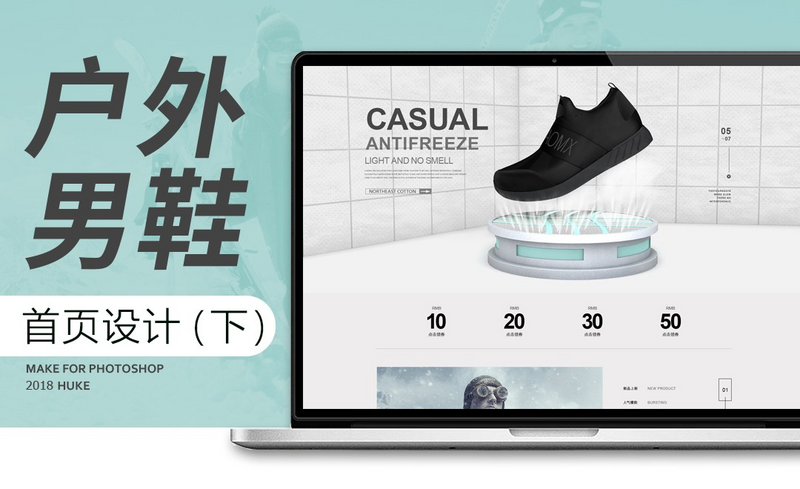1、【打开】PS软件 ,【打开】文档。具体显示如图示。
 2、【拖入】鞋子和水素材,调整大小排列至版面对应的区域。【选择】水素材,【图层模式】差值。具体效果如图示。
2、【拖入】鞋子和水素材,调整大小排列至版面对应的区域。【选择】水素材,【图层模式】差值。具体效果如图示。
 3、【复制】水素材,【图层模式】滤色。添加【图层蒙版】,使用【画笔工具】涂抹水与鞋子相交处的细节。具体效果如图示。
3、【复制】水素材,【图层模式】滤色。添加【图层蒙版】,使用【画笔工具】涂抹水与鞋子相交处的细节。具体效果如图示。
 4、【选择】关联图层,按【Ctrl+G】编组,添加【图层蒙版】,使用【画笔工具】涂抹细节 。根据 版式排列整体规律,【打开】网络参考线,使用【矩形工具】绘制合适大小的矩形,【拖入】准备好的素材,按Alt键单击【创建剪切图层】。调整素材大小移动至合适的位置。具体效果如图示。
4、【选择】关联图层,按【Ctrl+G】编组,添加【图层蒙版】,使用【画笔工具】涂抹细节 。根据 版式排列整体规律,【打开】网络参考线,使用【矩形工具】绘制合适大小的矩形,【拖入】准备好的素材,按Alt键单击【创建剪切图层】。调整素材大小移动至合适的位置。具体效果如图示。
 5、【新建】自然饱和度图层,单击【剪切图层】,具体参数如图示。具体效果如图示。
5、【新建】自然饱和度图层,单击【剪切图层】,具体参数如图示。具体效果如图示。
 6、根据版面图片视觉引导规律,拖出视觉参考线。【拖入】产品素材,调整大小,根据参考线排列至合适的位置。【复制】文本图组,根据设计思路,调整方向和位置,修改文本内容,排列至产品周边参考线对应合适的位置 �
6、根据版面图片视觉引导规律,拖出视觉参考线。【拖入】产品素材,调整大小,根据参考线排列至合适的位置。【复制】文本图组,根据设计思路,调整方向和位置,修改文本内容,排列至产品周边参考线对应合适的位置 �